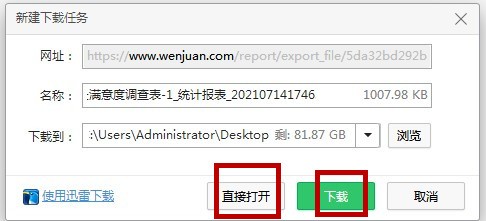1、登录问卷网,查看完成的问卷调查。


2、鼠标放在下发,点击【问卷】下方的【数据】。
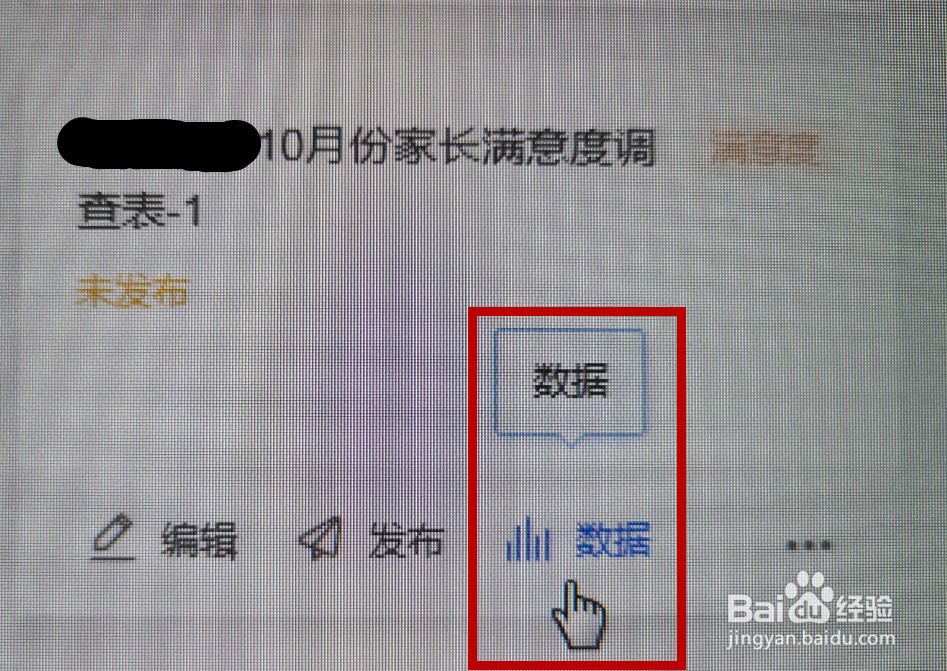
3、选择左上方【统计报表】,可以看到右边有【导出】栏。
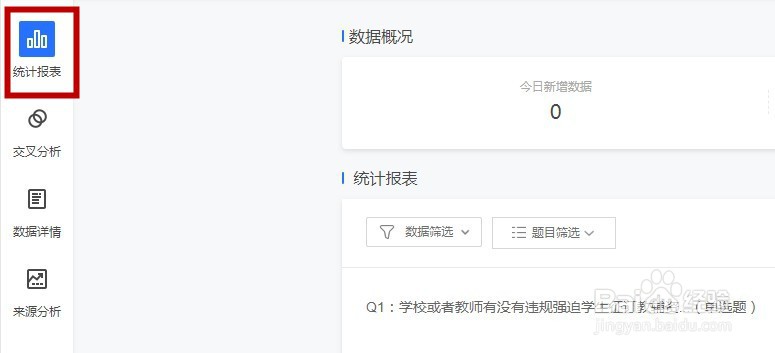

4、点击【导出】,可以看到默认的导出数据格式。选择【统计报表】
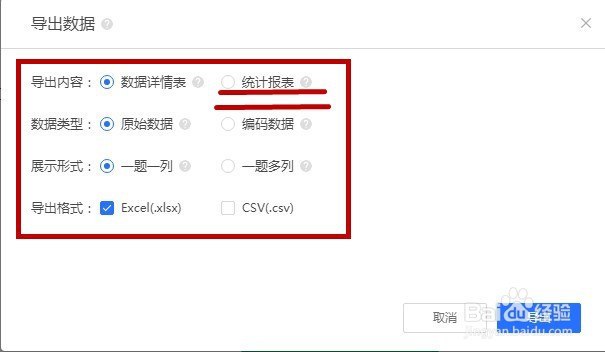
5、导出内容选择【统计报表】,导出格式选择【Word】,最后点击【导出】。

6、等待缓冲下载时间,弹出页面后,点击【下载】或者【直接龅歧仲半打开】,然后解压缩文件,看Word版本的统计数据非常直观,可以直接打印出来,任务完成了。
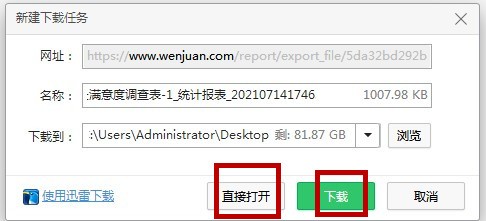
时间:2024-10-16 00:25:50
1、登录问卷网,查看完成的问卷调查。


2、鼠标放在下发,点击【问卷】下方的【数据】。
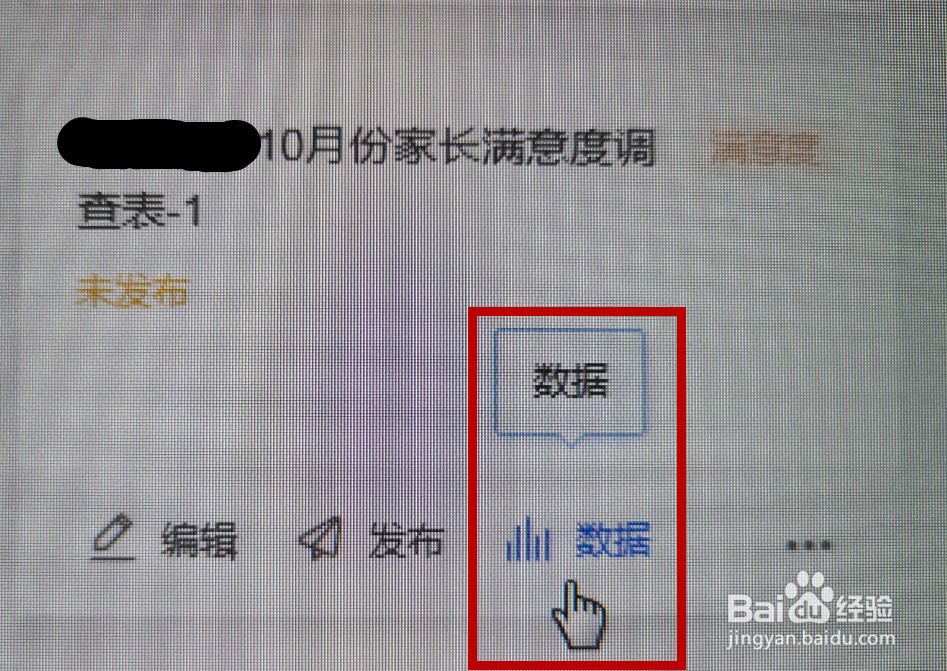
3、选择左上方【统计报表】,可以看到右边有【导出】栏。
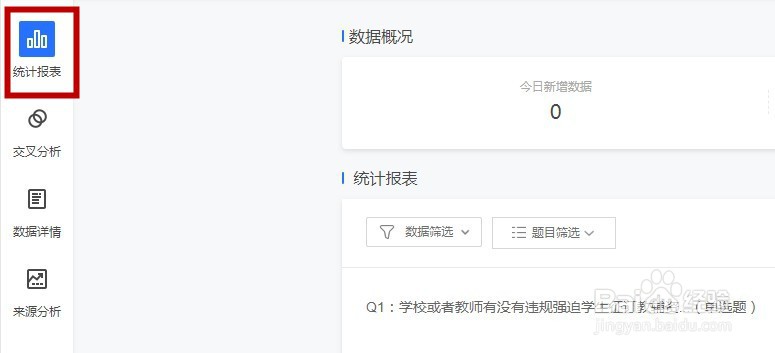

4、点击【导出】,可以看到默认的导出数据格式。选择【统计报表】
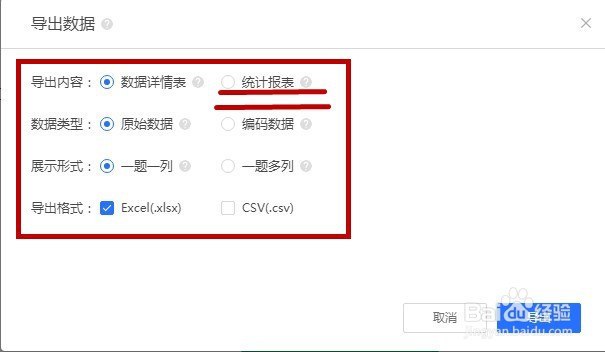
5、导出内容选择【统计报表】,导出格式选择【Word】,最后点击【导出】。

6、等待缓冲下载时间,弹出页面后,点击【下载】或者【直接龅歧仲半打开】,然后解压缩文件,看Word版本的统计数据非常直观,可以直接打印出来,任务完成了。